Las traducciones son generadas a través de traducción automática. En caso de conflicto entre la traducción y la version original de inglés, prevalecerá la version en inglés.
Registro de recursos con una pila
importante
El AWS OpsWorks Stacks servicio llegó al final de su vida útil el 26 de mayo de 2024 y se ha desactivado tanto para los clientes nuevos como para los existentes. Recomendamos encarecidamente a los clientes que migren sus cargas de trabajo a otras soluciones lo antes posible. Si tienes preguntas sobre la migración, ponte en contacto con el AWS Support equipo en AWS Re:post
Los volúmenes de Amazon EBS o las direcciones IP elásticas se deben registrar con una pila antes de adjuntarles las instancias. Cuando AWS OpsWorks Stacks crea recursos para una pila, se registran automáticamente en esa pila. Si desea utilizar recursos creados externamente, debe registrarlos de forma explícita. Tenga en cuenta lo siguiente:
-
Solo puede registrar un recurso con una pila cada vez.
-
Cuando eliminas una pila, AWS OpsWorks Stacks anula el registro de todos los recursos.
Temas
Registro de volúmenes de Amazon EBS con una pila
nota
Este recurso solo puede utilizarse con pilas de Linux. Aunque puede registrar un volumen de Amazon EBS con una pila de Windows, no puede adjuntarlo a una instancia.
Puede utilizar la página Recursos para registrar un volumen de Amazon EBS con una pila, siempre que se cumplan las siguientes restricciones:
-
Los volúmenes de Amazon EBS adjuntos que no son raíz deben ser estándar, HDD con rendimiento optimizado, HDD en frío, PIOPS o de uso general (SSD), pero no una matriz de RAID. Para obtener información sobre el tamaño de máximo y mínimo de los volúmenes, consulte EBSVolúmenes en esta guía.
-
Los volúmenes deben tener formato XFS.
-
AWS OpsWorks Stacks no es compatible con otros formatos de archivo, como el cuarto sistema de archivos extendido (ext4) para volúmenes de Amazon EBS no raíz. Para obtener más información sobre la preparación de volúmenes de Amazon EBS, consulte Hacer que un volumen de Amazon EBS esté disponible para su uso. Tenga en cuenta que el ejemplo en este tema describe cómo crear un volumen basado en ext4, pero puede seguir los mismos pasos para volúmenes basados en XFS.
Para registrar un volumen de Amazon EBS
-
Abra la pila que desee y haga clic en Resources (Recursos) en el panel de navegación.
-
Haga clic en Volúmenes para mostrar los volúmenes de Amazon EBS disponibles. Al principio, la pila no tiene volúmenes registrados, tal y como se muestra en la siguiente ilustración.

-
Haga clic en Mostrar volúmenes no registrados para mostrar los volúmenes de Amazon EBS de la cuenta que están en la región de la pila y, si procede, la VPC de la pila. La columna Status (Estado) indica si los volúmenes están disponibles para su uso. Volume Type (Tipo de volumen) indica si el volumen es estándar (
standard), SSD de uso general (gp2), PIOPS (io1, seguido del valor de las IOPS por disco entre paréntesis), HDD con rendimiento optimizado (st1) o HDD en frío (sc1).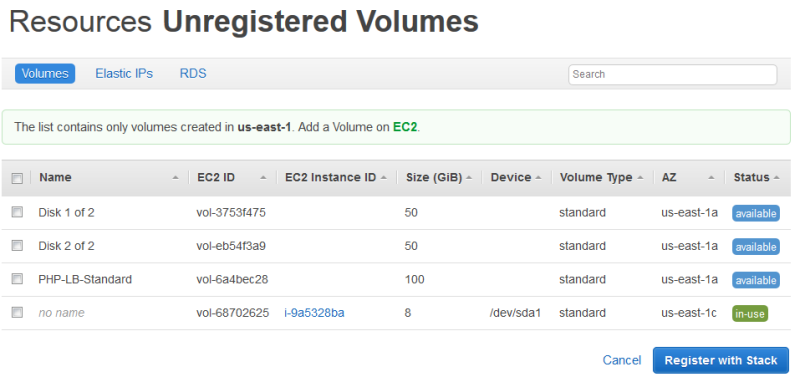
-
Seleccione los volúmenes correspondientes y haga clic en Register to Stack (Registrar en pila). La página Resources (Recursos) muestra la lista de los volúmenes que se acaba de registrar.
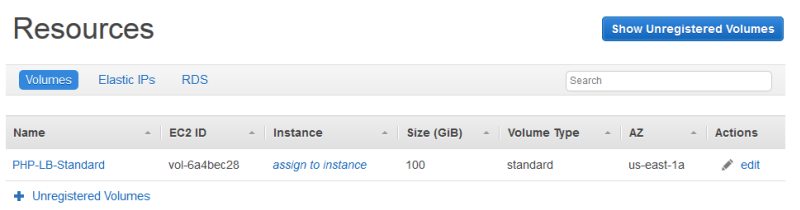
Para registrar volúmenes adicionales, haga clic en Show Unregistered Volumes (Mostrar volúmenes no registrados) o + Unregistered Volumes (+ Volúmenes no registrados) y repita este procedimiento.
Registro de direcciones IP elásticas con una pila
Utilice el siguiente procedimiento para registrar direcciones IP elásticas.
Para registrar una dirección IP elástica
-
Abra la página Resources (Recursos) de la pila y haga clic en Elastic IPs (IP elásticas) para visualizar las direcciones IP elásticas disponibles. Al principio, la pila no tiene direcciones registradas, tal y como se muestra en la siguiente ilustración.

-
Haga clic en Show Unregistered Elastic IPs (Mostrar IP elásticas no registradas) para mostrar las direcciones IP elásticas disponibles en la cuenta y que están en la región de la pila.
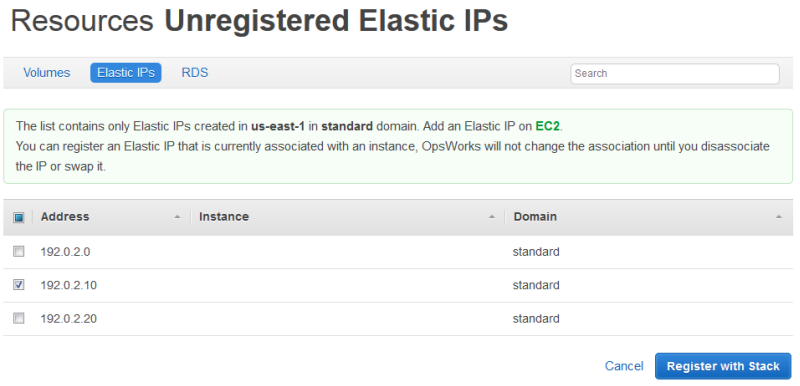
-
Seleccione las direcciones correspondientes y haga clic en Register to Stack (Registrar en la pila). De este modo vuelve a la página Resources (Recursos), que ahora muestra la lista de las direcciones que se acaban de registrar.
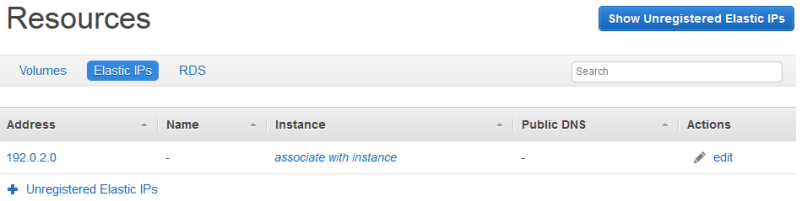
Para registrar direcciones adicionales, haga clic en Show Unregistered Elastic IPs (Mostrar IP elásticas no registradas) o + Unregistered Elastic IPs (+ IP elásticas no registradas) y repita este procedimiento.
Registro de instancias de Amazon RDS con una pila
Utilice el siguiente procedimiento para registrar las instancias de Amazon RDS.
Para registrar una instancia de Amazon RDS
-
Abra la página Recursos de la pila y haga clic en RDS para mostrar las instancias de Amazon RDS disponibles. Al principio, la pila no tiene instancias registradas, tal y como se muestra en la siguiente ilustración.

-
Haga clic en Mostrar instancias de bases de datos RDS no registradas para mostrar las instancias de Amazon RDS disponibles en la cuenta y que están en la región de la pila.
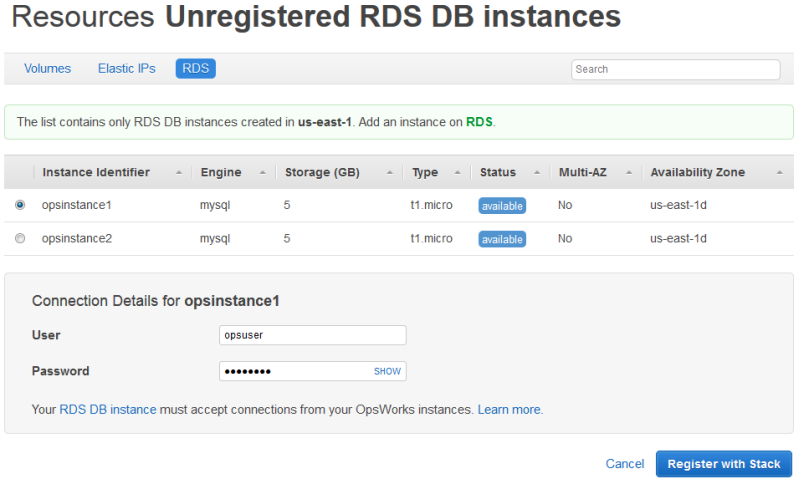
-
Seleccione la instancia adecuada, introduzca los valores de usuario y contraseña maestros para User (Usuario) y Password (Contraseña) y haga clic en Register to Stack (Registrar en la pila). De este modo vuelve a la página Resources (Recursos), que ahora muestra la instancia que se acaba de registrar.
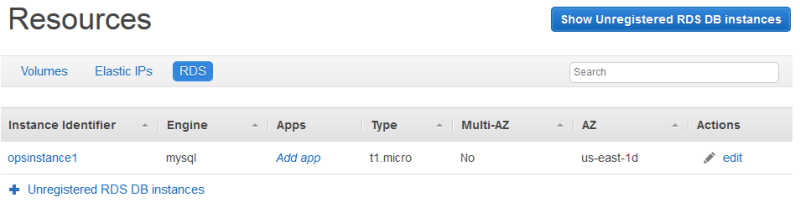
importante
Debe asegurarse de que el usuario y la contraseña que utilice para registrar la instancia de Amazon RDS se corresponden con un usuario y contraseña válidos. Si no es así, las aplicaciones no podrán conectarse con la instancia.
Para registrar direcciones adicionales, haga clic en Show Unregistered RDS DB instances (Mostrar instancias de bases de datos RDS no registradas) o + Unregistered RDS DB instances (+ Instancias de base de datos RDS no registradas) y repita este procedimiento. Para obtener más información sobre cómo utilizar las instancias de Amazon RDS con AWS OpsWorks Stacks, consulte. Capa RDS de servicios de Amazon
nota
También puede registrar las instancias de Amazon RDS desde la página Capas. Para obtener más información, consulte Capa RDS de servicios de Amazon.